Главное окно
Главный экран Accounting Manager состоит из строки заголовка, главного меню (панель инструментов), области списка стоимости заданий, области списка принтеров, панели состояния, а также области целевого периода и кнопки фильтрации.
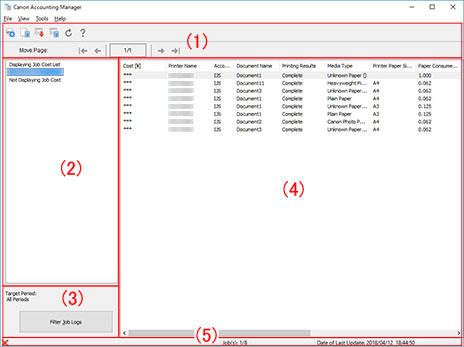
(1) Панели инструментов
Панели инструментов включают стандартную панель инструментов и панель инструментов "Навигация".

Можно отобразить или скрыть панели инструментов в разделе Панели инструментов (Toolbars) меню Вид (View).
- Стандартная панель инструментов
-
Здесь располагаются кнопки выполнения для наиболее часто используемых функций.
-
-
 Кнопка Управление принтером (Printer Management)
Кнопка Управление принтером (Printer Management)Откроется Диалоговое окно "Управление принтером".
Зарегистрируйте и отмените регистрацию управляемых принтеров и измените их настройки.
-
 Кнопка Стоимость единицы (Unit Costs)
Кнопка Стоимость единицы (Unit Costs)Откроется Диалоговое окно "Стоимость единицы".
Укажите стоимость единицы для чернил, бумаги и других элементов.
Доступна, если целевой принтер выбран в списке принтеров.
-
 Кнопка Экспорт данных о стоимости задания (Export Job Cost Data)
Кнопка Экспорт данных о стоимости задания (Export Job Cost Data)Экспорт выбранной информации о стоимости задания в файл CSV.
Доступна, если стоимость задания выбрана в списке стоимости заданий.
-
 Кнопка Таблица стоимости (Cost Tabulation)
Кнопка Таблица стоимости (Cost Tabulation)Откроется Диалоговое окно "Таблица стоимости".
Укажите критерии и внесите стоимость в таблицу.
-
 Кнопка Обновить (Refresh)
Кнопка Обновить (Refresh)Получение и отображение самых последних журналов заданий.
-
 Кнопка Справка (Help)
Кнопка Справка (Help)Открытие раздела справки.
-
- Панель инструментов "Навигация"
-
Здесь располагаются функции навигации по странице.
-
-
 Кнопка Показать первую страницу (Show First Page)
Кнопка Показать первую страницу (Show First Page)Перейдите к первой странице.
Список "Стоимость задания" может состоять из нескольких страниц. Эта кнопка доступна на всех страницах, кроме первой страницы.
-
 Кнопка Показать предыдущую страницу (Show Previous Page)
Кнопка Показать предыдущую страницу (Show Previous Page)Перейдите к предыдущей странице.
Список "Стоимость задания" может состоять из нескольких страниц. Эта кнопка доступна на всех страницах, кроме первой страницы.
-
 Кнопка Показать следующую страницу (Show Next Page)
Кнопка Показать следующую страницу (Show Next Page)Перейдите к следующей странице.
Список "Стоимость задания" может состоять из нескольких страниц. Эта кнопка доступна на всех страницах, кроме последней страницы.
-
 Кнопка Показать последнюю страницу (Show Last Page)
Кнопка Показать последнюю страницу (Show Last Page)Переход на последнюю страницу.
Список "Стоимость задания" может состоять из нескольких страниц. Эта кнопка доступна на всех страницах, кроме последней страницы.
-
(2) Область "Список принтеров"
Отображается список принтеров, зарегистрированных как управляемые в настоящий момент принтеры.
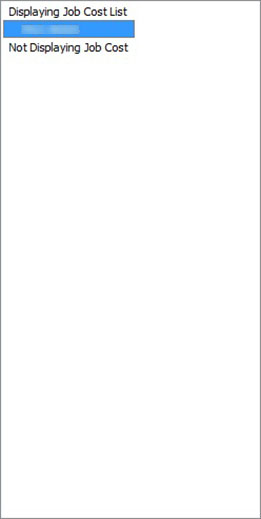
(3) Область "Целевой период/кнопка фильтрации"
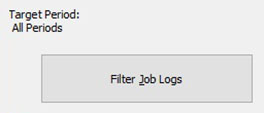
- Цел. период (Target Period)
-
Цел. период (Target Period) содержит текущие критерии отображения для списка "Стоимость задания".
-
Укажите период в "Фильтр журнала заданий".
-
 Примечание.
Примечание.-
Если указанный целевой период состоит из следующих друг за другом периодов, отображается данный период.
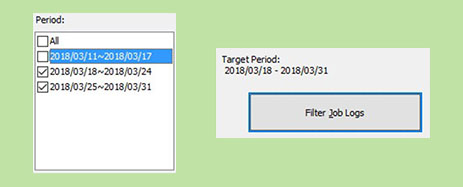
Если выбраны не следующие друг за другом периоды, данный период будет отмечен символом * (звездочка) в конце строки.
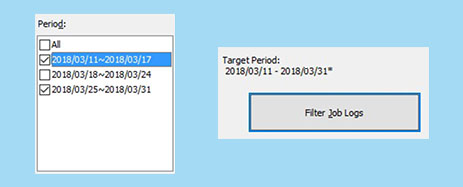
-
- Кнопка Фильтр журналов заданий (Filter Job Logs)
-
Нажмите кнопку Фильтр журнала заданий (Filter Job Log), чтобы открыть Диалоговое окно "Фильтр журнала заданий".
-
- Диалоговое окно Фильтр журнала заданий (Filter Job Log)
-
Выберите элементы для отображения в списке "Стоимость задания" на главном экране.
-
Задайте диапазон для Принтер (Printer), Период (Period) и ИД уч. зап. (Account ID)/Отдел (ид. уч. зап.2) (Department (Account ID2))/Владелец (Owner) для каждого элемента.
-
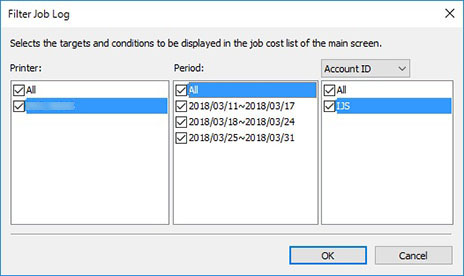
(4) Область списка "Стоимость задания"
Отобразятся элементы Стоимость (Cost), ИД уч. зап. (Account ID), Имя документа (Document Name), Результаты печати (Printing Results), Тип носителя (Media Type) и Использованная бумага (Paper Consumed).
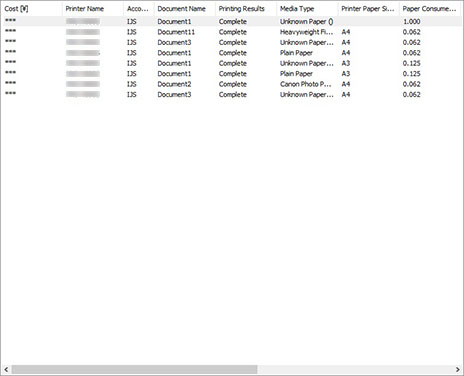
- Стоимость (Cost)
-
Стоимость печати.
-
-
Общая стоимость задания: (чернила + бумага + другие затраты)
-
-
Если не удается рассчитать стоимость, поскольку стоимость единицы для чернил и бумаги не указана, отображается следующее: ***.
- Имя принтера (Printer Name)
-
Отображается имя принтера, на котором была выполнена печать задания.
- ИД уч. зап. (Account ID)
-
Отображается "ИД уч. зап.", установленный для задания.
-
 Внимание!
Внимание!-
Когда пользователь (лицо, выполняющее печать) отправляет принтеру задание на печать, оно должно содержать идентификационную информацию об отправителе задания ("ИД уч. зап.", "Отдел (ид. уч. зап.2)" или "Владелец").
Более подробную информацию см. в руководстве пользователя для вашей модели, доступном на главном экране онлайн-руководства.
-
- Имя документа (Document Name)
-
Имя печатаемого документа.
- Результаты печати (Printing Results)
-
Отображаются результаты печати задания.
-
Отображается Завершить (Complete), если печать выполнена, Отменено (Canceled), если печать не была выполнена, Ошибка (Error), если произошла ошибка, и Предупреждение (Warning), если в данных о заданиях печати обнаружена ошибка.
- Тип носителя (Media Type)
-
Тип бумаги, используемой при печати.
-
Отображается имя бумаги на основе информации, переданной принтером.
-
 Примечание.
Примечание.-
Отображается Неизвестная бумага (Unknown Paper), если не удается получить соответствующее имя бумаги.
-
- Размер бумаги (Printer Paper Size)
-
Размер, определяющий область печати задания.
- Использованная бумага (Paper Consumed)
-
Область бумаги, используемая при печати.
- Ширина бумаги (Paper Width)
-
Ширина бумаги, используемая при печати.
- Высота бумаги (Paper Height)
-
Длина бумаги, используемая при печати.
- Использованные чернила (Ink Consumed)
-
Количество чернил, используемых при печати (общий расход чернил каждого цвета).
- Владелец (Owner)
-
Отправитель (имя владельца) задания.
-
Присваивается имя пользователя, выполнившего вход в ОС.
- Время запуска задания печати (Print Job Start Time)
-
Время начала печати.
-
Время запуска зад. печ. (Print Job Start Time), которое появляется в списке стоимости задания, бывает следующим.
-
- Когда на принтере установлен часовой пояс
-
Отображается время, переведенное из часового пояса, установленного на компьютере с запущенной программой Accounting Manager.
- Когда на принтере не установлен часовой пояс
-
Отображается время в часовом поясе, установленном на компьютере с запущенной программой Accounting Manager.
- Время печати (Print Time)
-
Время, затраченное на печать задания.
- Число страниц (Pages)
-
Количество напечатанных страниц.
-
Отображается число отпечатков (количество поверхностей) для задания.
-
Для задания, предусматривающего печать 3 копий 2-страничного оригинала, будет указано число "6".
- Качество печати (Print Quality)
-
Уровень качества печати для задания.
- Стоимость бумаги (Paper Cost)
-
Стоимость бумаги, использованной при печати.
- Общая стоимость чернил (Total Ink Cost)
-
Общая стоимость чернил, используемых при печати (общая стоимость чернил каждого цвета).
- Общая сумма других затрат (Total of Other Costs)
-
Значение общей стоимости затрат, отличных от затрат бумаги и чернил.
- Инф-я о стоимости чернил (Ink Cost Details)
-
Отображается стоимость чернил каждого цвета.
- Инф-я об использ. чернил (Ink Consumption Details)
-
Количество использованных чернил каждого цвета.
- job_description
-
Появится идентификатор, установленный для задания.
- Приоритет печати (Print Priority)
-
Появятся параметры Приоритет печати (Print Priority), выбранные при печати.
- Источник бумаги (Paper Source)
-
Появится Источник бумаги (Paper Source) при печати.
- Отдел (ид. уч. зап.2) (Department (Account ID2))
-
Отображается указанный в задании "Идентификатор учетной записи2".
- Номер проекта (Project number)
-
Отображается номер проекта, указанный в задании.
- Номер заказа (Order number)
-
Отображается номер заказа, указанный в задании.
- Идентификатор клиента (Customer ID)
-
Отображается идентификатор клиента, указанный в задании.
- Номер задания (Job number)
-
Отображается номер задания, указанный в задании.
- Комментарий (Comment)
-
Отображаются комментарии, указанные в задании.
- Число печати цветных листов (Number of Sheets Output in Color )
-
Отображается количество отпечатанных листов в цветном режиме.
- Число печати черно-белых листов (Number of Sheets Output in B&W)
-
Отображается количество отпечатанных листов в черно-белом режиме.
- 1-стор./2-стор. (1-sided/2-sided)
-
Отображается режим печати, 1-сторонняя или 2-сторонняя печать.[Двухсторон. печать (вручную) (2-sided Printing (Manual))]учитывается как 1-сторонняя печать.
- Тип задания (Job Type)
-
Отображается тип печати.
 Примечание.
Примечание.
-
Отображаемые элементы зависят от модели.
-
В диалоговом окне "Параметры" укажите число заданий, элементы и порядок сортировки, отображаемые в списке "Стоимость задания".
-
Если все задания были извлечены с учетом критериев фильтрации, не указывайте указанное число заданий, они все будут отображаться на одной странице. При превышении указанного числа заданий на первой странице отображаются журналы самых последних заданий. Часть заданий, выходящая за пределы указанного числа заданий, отображается на второй и последующих страницах.
-
В случае возникновения ошибки переполнения в результатах вычислений отображается ---.
(5) Строка состояния
Отображаются следующие сообщения: уведомления об ошибках, произошедших во время получения журнала задний, описание функций, информация о состоянии выбора задания и дата/время последнего обновления.

Главное меню (строка меню)
Выберите пункты меню для выполнения требуемых операций.
Меню Файл (File)
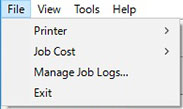
- Принтер (Printer)
-
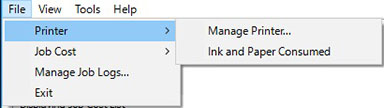
-
- Управление принтером (Manage Printer)
-
Откроется Диалоговое окно "Управление принтером".
-
В диалоговом окне Управление принтером (Printer Management) можно регистрировать и отменять регистрацию управляемых принтеров, а также изменять настройки управляемых принтеров.
-
Также можно импортировать и экспортировать управляемые принтеры.
- Использованные чернила и бумага (Ink and Paper Consumed)
-
Откроется Диалоговое окно "Использованные чернила и бумага".
-
Можно проверить расход чернил и бумаги на текущий момент для этого принтера.
-
Доступно, если принтер выбран в списке принтеров.
- Стоимость задания (Job Cost)
-
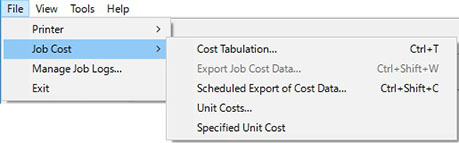
-
- Таблица стоимости (Cost Tabulation)
-
Откроется Диалоговое окно "Таблица стоимости".
-
Здесь можно указать критерии внесения в таблицу и внести стоимость в таблицу.
- Экспорт данных о стоимости задания (Export Job Cost Data)
-
Экспорт информации о стоимости в формате CVS для заданий, выбранных из списка "Стоимость задания" на главном экране.
-
Доступно, если задание выбрано в списке "Стоимость задания".
- Запланированный экспорт данных о стоимости (Scheduled Export of Cost Data)
-
Отображается Диалоговое окно "Запланированный экспорт данных о стоимости".
-
Экспорт сведений о стоимости заданий в формат CSV через запланированные интервалы и отправка по электронной почте.
-
Это применимо ко всем принтерам, для которых стоимость задания можно проверить в программе Accounting Manager.
- Стоимость единицы (Unit Costs)
-
Отображается Диалоговое окно "Стоимость единицы" для принтера, на котором выполняется печать задания, выбранного в списке "Стоимость задания" на главном экране.
-
Доступно, если принтер выбран в списке принтеров.
- Указанная стоимость единицы (Specified Unit Cost)
-
Здесь можно проверить список стоимости единицы, заданной на принтере.
-
Доступно, если принтер выбран в списке принтеров.
- Управление журналами заданий (Manage Job Logs)
-
Позволяет выполнять операции, относящиеся к журналам заданий (импорт, экспорт, перемещение и удаление).
- Выход (Exit)
-
Закрытие главного окна и выход из Accounting Manager.
-
 Примечание.
Примечание.-
Если значение Выполнить (Start) установлено для параметра Настройки резидентной службы (Resident Service Settings), журналы заданий получаются регулярно в фоновом режиме даже после выхода из программы.
-
Меню Вид (View)
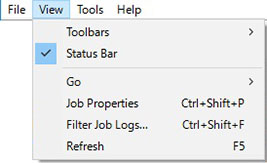
- Панели инструментов (Toolbars)
-
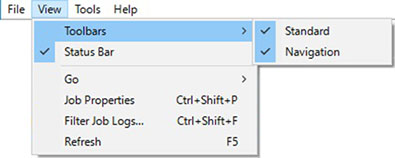
-
Отображение или скрытие Панели инструментов (Toolbars).
-
Панели инструментов (Toolbars) включают стандартную панель инструментов и панель инструментов "Навигация". Вы можете отобразить или скрыть каждую из этих панелей.
- Панель состояния (Status Bar)
-
Отображение или скрытие Панель состояния (Status Bar).
-
Отображаются следующие сообщения: настройки уведомления об ошибке получения журнала заданий, описание функций, информация о состоянии выбора задания и дата/время последнего обновления.
- Перейти (Go)
-
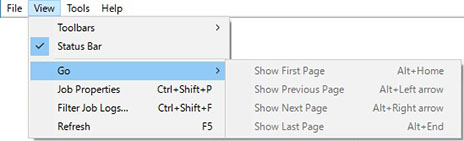
-
Позволяет выполнять переход между страницами.
-
На выбор доступны следующие способы перехода.
-
-
Показать первую страницу (Show First Page)
Список "Стоимость задания" может состоять из нескольких страниц. Эта кнопка доступна на всех страницах, кроме первой страницы.
-
Показать предыдущую страницу (Show Previous Page)
Список "Стоимость задания" может состоять из нескольких страниц. Эта кнопка доступна на всех страницах, кроме первой страницы.
-
Показать следующую страницу (Show Next Page)
Список "Стоимость задания" может состоять из нескольких страниц. Эта кнопка доступна на всех страницах, кроме последней страницы.
-
Показать последнюю страницу (Show Last Page)
Список "Стоимость задания" может состоять из нескольких страниц. Эта кнопка доступна на всех страницах, кроме последней страницы.
-
- Свойства задания (Job Properties)
-
Откроется Диалоговое окно "Свойства задания".
-
Можно просмотреть подробную информацию, относящуюся к стоимости заданий.
-
Доступно, если задание выбрано в списке "Стоимость задания".
- Фильтр журналов заданий (Filter Job Logs)
-
Откроется Диалоговое окно "Фильтр журнала заданий".
-
Выберите элементы для отображения в списке "Стоимость задания".
- Обновить (Refresh)
-
Получение и отображение последних журналов заданий.
-
Позволяет получать самые последние журналы заданий от принтеров, указанных в критериях извлечения, для обновления списка "Стоимость задания".
Меню Инструменты (Tools)
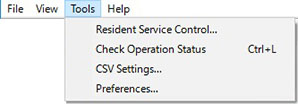
- Управление резидентной службой (Resident Service Control)
-
Отображает рабочее состояние резидентной службы, а также контролирует запуск и завершение работы резидентной службы.
- Проверка состояния операции (Check Operation Status)
-
Отображается Диалоговое окно "Проверка состояния операции".
-
Отображается список ошибок, возникших во время получения журналов заданий из принтера, а также состояние операции запланированного экспорта и отправки данных о стоимости заданий по электронной почте.
- Параметры CSV (CSV Settings)
-
Отображение диалогового окна "Параметры CSV".
Укажите элементы для экспорта в файл в формате CSV.
- Настройки (Preferences)
-
Откроется Диалоговое окно "Параметры".
-
Задайте параметры (настройки, относящиеся к отображаемому содержимому и отображаемым элементам) для Accounting Manager.
Меню Справка (Help)
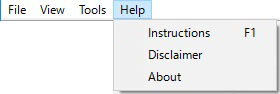
- Инструкции (Instructions)
-
Отображение руководства по Accounting Manager.
- Правовая оговорка (Disclaimer)
-
Отображается правовая оговорка.
